
في هذه التعليمات تفاصيل ما يجب القيام به إذا كانت الشاشة يكتب خارج النطاق أو خارج النطاق في مختلف الحالات. وموضوع مماثل: مراقب يكتب أي إشارة، لا توجد إشارة أو إشارة شيك كابل.
- خارج نطاق، غير معتمد المدخلات عند بدء تشغيل اللعبة
- رصد يكتب "خارج النطاق" أو "خارج النطاق" عند إطلاق جهاز كمبيوتر ويندوز
ماذا تفعل إذا كان عند بدء تشغيل اللعبة يظهر شاشة "خارج النطاق" أو "خارج النطاق"
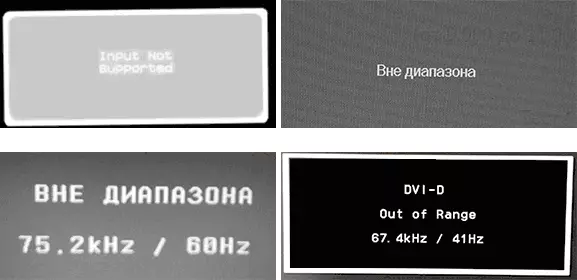
مشكلة مع شاشة سوداء والكتابة "مجموعة خارج" أو "غير معتمد تسجيل الدخول" (في بعض المراقبين الصورة قد يكون، على الرغم من الرسالة)، عندما تبدأ المباريات، فإنه غالبا ما يحدث إما بعد المعلمات الرسومات تعيين بشكل غير صحيح في اللعبة، أو عند استخدام الألعاب في شكل "يعيد حزم"، حيث يتم تكوين الرسومات بالفعل من قبل شخص آخر، ولكن لا تصلح لجهاز العرض.
الحلول الممكنة لمشكلة النطاق المسموح به على الشاشة في الألعاب:
- محاولة الضغط على مفتاح Alt + أدخل مفاتيح - في بعض المباريات فإنه يترجم لهم من وضع ملء الشاشة إلى وضع الإطار. ونتيجة لذلك، سوف تظهر الصورة مرة أخرى، ويمكنك تغيير المعلمات الرسومات في اللعبة لتكون معتمدة من قبل جهاز العرض.
- إذا بين الملفات القابلة للتنفيذ اللعبة هناك ملف منفصل لتشغيل إعدادات الرسومات (نظرة في المجلد إكس ملف اللعبة أو في مجلد اللعبة في القائمة ابدأ)، تشغيله وتعيين الأذونات التي تدعمها الشاشة.
- بحث (يمكنك استخدام البحث عبر الإنترنت)، حيث يقع ملف التكوين اللعبة وإزالته (وأفضل - أول محاولة للانتقال إلى موقع آخر، دون حذف)، أو فتح في محرر النصوص والعثور على خطوط المسؤولة عن الشاشة قرار في محرر النصوص. الملف عادة لها .cfg تمديد أو .INI (ولكن هناك استثناء، على سبيل المثال، في ستوكر - user.ltx)، قد يكون لها كلمة "التكوين" في العنوان. الموقع ويمكن أيضا أن تكون مختلفة: في المجلد مع ملفات اللعبة القابلة للتنفيذ، في مجلدات المستخدم على سبيل المثال: وثائق \ روك الألعاب \ الأحمر الميت الخلاص 2 \ إعدادات \ أو C: \ المستخدمين \ اسم \ الألعاب المحفوظة \ ID البرامج \ الموت \ يتمركز
- أيضا تحديد ما إذا كانت هناك إمكانية تشغيل لعبة معينة مع بعض المعلمات تحديد معلمات الرسومات أو وضع الإطار، على سبيل المثال، سيمز 4 يمكن أن تبدأ في وضع الإطار باستخدام المعلمة "-w"، كما يمكنك (بدون علامتي الاقتباس) كما في خصائص التسمية على سبيل المثال، على حد سواء في خصائص اللعبة في الأصل. غيرها من الألعاب في كثير من الأحيان أيضا المعلمات مماثلة.
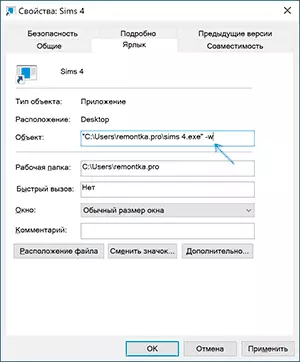
خارج لا يتم اعتماد النطاق أو الإدخال عند تشغيل الكمبيوتر أو بنظام التشغيل Windows 10، 8.1 ويندوز 7
عندما ذكرت "مجموعة خارج"، "لا يتم اعتماد مدخلات" وونظائرها الناطقة بالانكليزية في هذا النقش على الشاشة عند تشغيل الكمبيوتر، والسبب هو المعلمات الرسومات المحتمل للظهور بشكل غير صحيح التي لا تتوافق مع وسائط معتمد من الشاشة. خاصة إذا مؤخرا قمت بتغيير تردد التحديث الشاشة أو إذن.
ملاحظة: في بعض الأحيان يحدث أن جهاز العرض، وفقا لخصائص، يجب أن تحافظ على وتيرة التحديث معين، ولكن عند تثبيته، ترى رسالة مفادها أن إشارة خارج النطاق أو ما شابه ذلك. في هذه الحالة، أوصي قراءة التعليمات بعناية: يحدث أن ارتفاع وتيرة التحديث ويدعم فقط عند الاتصال من خلال بعض المدخلات، دون أي محولات والمحولات.
الحالة الموصوفة لديها العديد من الحلول البسيطة التي يمكن أن تعمل:
- إذا بالإضافة إلى بطاقة فيديو منفصلة، هناك المتكاملة (الإخراج على اللوحة الأم)، يمكنك إيقاف تشغيل الكمبيوتر، قم بتوصيل جهاز العرض لبطاقة الفيديو المدمجة وتشغيل مرة أخرى. على الأرجح، سوف تظهر الصورة. بعد ذلك، وذلك باستخدام إدارة الأجهزة، حذف برامج تشغيل بطاقة الفيديو منفصلة (هذا هو بما في ذلك إعادة تعيين إعدادات الرسومات)، إيقاف تشغيل الكمبيوتر، قم بتوصيل الشاشة مرة أخرى لبطاقة الفيديو منفصلة، بدوره على جهاز الكمبيوتر - على الأرجح، فإن خارج نطاق، الإدخال غير معتمد الرسائل ونفس لم تعد سوف نرى: لن يتم ترك الأمر لتثبيت برامج التشغيل مرة أخرى.
- إذا كان لديك ويندوز 7، ثم على الأرجح تظهر الرسالة مباشرة قبل الذهاب إلى سطح المكتب، وقبل أن تشاهد عملية التحميل. إذا كان الأمر كذلك، ثم مباشرة بعد بدء التحميل، بدء الضغط F8 (أو الجبهة الوطنية + F8)، ثم في القائمة، حدد القرار منخفض الوضع. في هذا الوضع، يمكنك حذف تثبيت برامج تشغيل بطاقة فيديو (هذا سيتم إعادة تعيين المعلمات الرسومات)، وإذا كان لديك نقطة استعادة النظام (لوحة التحكم - استرداد النظام)، ثم استخدامها.
- في حالة ويندوز 10، وبعد اثنين shutdens الكمبيوتر غير صحيحة، واستعادة النظام بيئة يجب أن تبدأ تلقائيا (مع المعلمات الرسومات آمنة)، حيث يمكنك محاولة استخدام نقاط الاسترداد أو خيارات التحميل الخاصة لبدء تشغيل النظام في الوضع الآمن أو مع انخفاض الدقة.
وثمة خيار آخر لنظام التشغيل Windows 10 و 8.1، والتي سوف تتطلب استخدام محرك أقراص التمهيد فلاش (قد يكون لجعله على كمبيوتر آخر أو كمبيوتر محمول) مع النظام بنفس الشيء المثبت على جهاز الكمبيوتر الخاص بك:
- قم بتحميل جهاز كمبيوتر من محرك أقراص Flash Loading. على الشاشة بعد تحديد لغة في الجزء السفلي من اليسار، انقر فوق "استعادة النظام".
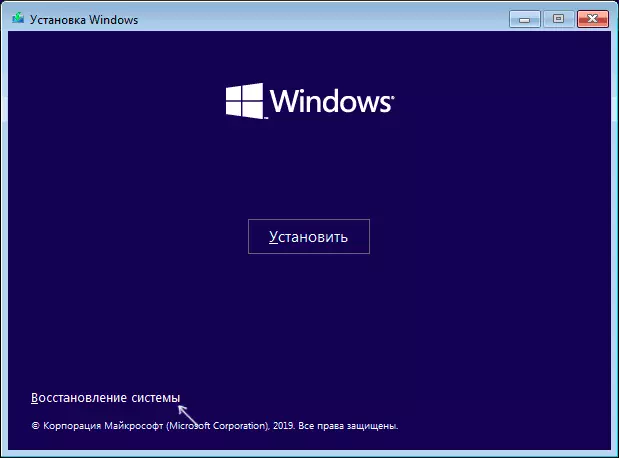
- في بيئة الاسترداد، انتقل إلى "استكشاف الأخطاء وإصلاحها"، ثم "استعادة النظام" وحاول استخدام نقاط الاسترداد إذا كانت متوفرة.
- إذا لم تنجح، فانتقل مرة أخرى إلى بيئة الاسترداد، فتح "استكشاف الأخطاء وإصلاحها" - "سطر الأوامر".
- في موجه الأوامر، أدخل CommandBcedit / Copy {Default} / d "دقة منخفضة"
- بعد تنفيذ هذا الأمر، سترى رسالة مفادها أن السجل يتم نسخه بنجاح والمعرف الفريد GUID في الأقواس المجعد. سيكون مطلوبا في الفريق التالي:
- bcdedit / set {عرض guid} vga
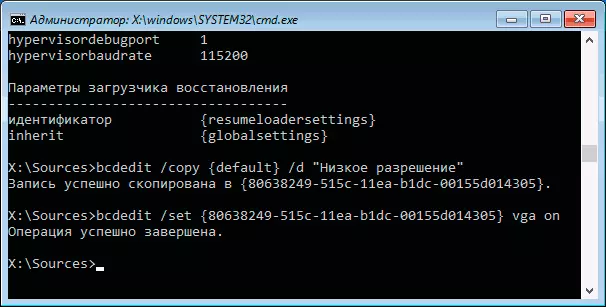
- إغلاق موجه الأوامر وإعادة تشغيل الكمبيوتر، سوف تقوم بعرض القائمة مع اثنين من العناصر، حدد "منخفضة القرار".
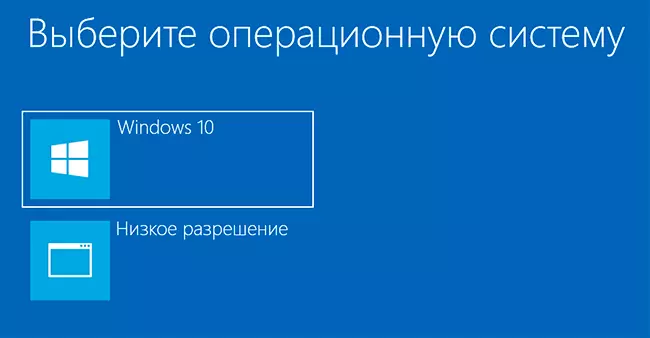
- بعد التنزيل في وضع منخفض الدقة، يمكنك إجراء إجراءات مع برامج تشغيل ومعلمات. الأسرع الحل هو إزالة برامج تشغيل بطاقة الفيديو بالكامل وإعادة تعيينها.
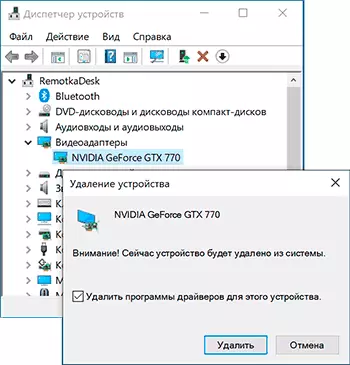
- أعد تشغيل الكمبيوتر وحدد قائمة تحميل النظام بسيطة. لحذف عنصر القائمة الذي تم إنشاؤه من قبلنا، اضغط على مفاتيح Win + R، وأدخل MSConfig وحذفه في علامة التبويب "التنزيل".
إذا لم تساعد أي طريقة، ولكن المشكلة تحدث عندما يتم تشغيل الكمبيوتر - حاول توصيل الشاشة إلى كابل آخر، وحتى أفضل - بمساعدة مخرجات أخرى على بطاقة الفيديو والمدخلات على الشاشة إذا كانت متوفرة.
